Cara mengatur ulang pabrik Xbox One atau Xbox Series X

- 3508
- 1032
- Miss Angelo Toy
Konsol game modern pada dasarnya adalah komputer khusus. Xbox One dan Xbox Series X adalah mesin yang kuat, tetapi mereka dapat menderita kesalahan atau file korup seperti komputer. Melakukan reset pabrik pada Xbox One atau Xbox Series X dapat memperbaiki masalah ini, dan Xbox menawarkan banyak cara untuk melakukan ini.
Jika Xbox One atau Xbox Seri X Anda menolak untuk meluncurkan game, mengalami kesulitan memuat file, atau hanya mengalami masalah yang tidak akan diselesaikan oleh pemecahan masalah standar, coba reset pabrik. Anda juga harus menggunakan reset pabrik untuk sepenuhnya menghapus sistem sebelum Anda menjualnya kepada orang lain untuk memastikan keamanan informasi pribadi Anda.
Daftar isi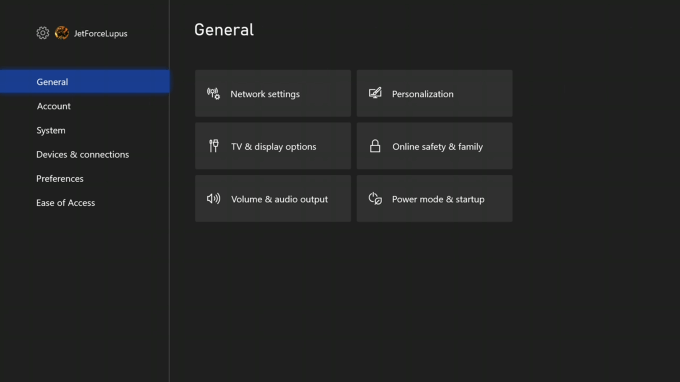
- Pilih Sistem > Info konsol.
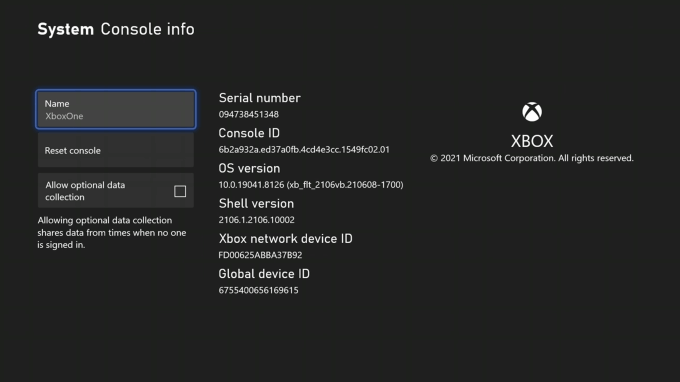
- Pilih Reset Konsol.

Setelah Anda memilih Reset Konsol, Anda akan disajikan dengan tiga opsi.
- Setel ulang dan hapus semuanya: Memilih pengaturan ini sepenuhnya menghapus Xbox Clean dari semua data, termasuk profil Anda, pemasangan game, dan banyak lagi. Ini adalah reset pabrik yang sebenarnya. Anda hanya boleh memilih opsi ini saat menyingkirkan konsol Anda atau sebagai pilihan terakhir saat pemecahan masalah masalah.
- Setel ulang dan simpan game & aplikasi saya: Opsi ini adalah pilihan terbaik saat pemecahan masalah masalah dengan xbox Anda. Ini mengatur ulang sistem operasi, membersihkan cache, dan menghapus data yang korup tanpa menghapus game dan aplikasi. Jika Anda mulai mengalami banyak masalah aneh dengan konsol Anda, opsi ini adalah salah satu perbaikan terbaik.
- Membatalkan: Jika Anda memilih untuk tidak mengatur ulang konsol, pilih opsi ini. Itu mendukung Anda ke menu utama tanpa kerusakan selesai.
Ketahuilah bahwa Xbox tidak meminta Anda untuk mengonfirmasi pilihan Anda, atau meminta kata sandi untuk melalui reset. Setelah Anda memilih pilihan Anda, sistem melaksanakannya dan Anda tidak dapat menghentikannya.
Cara mereset pabrik xbox melalui usb
Jika Xbox Anda memiliki masalah yang lebih serius dan Anda tidak dapat memuatnya, Anda dapat melakukan reset dengan memuat file tertentu ke drive USB dan memasukkannya ke konsol. Anda akan membutuhkan beberapa hal untuk memulai:
- PC Windows
- Drive USB dengan setidaknya 4 GB penyimpanan, diformat ke NTFS.
Jika Anda tidak yakin bagaimana memformat drive USB Anda, jangan khawatir - kami memiliki seluruh panduan yang tersedia.
Setelah Anda memformat drive, navigasikan ke https: // www.xbox.com/xboxone/restorefactorydefaults. Tautan ini mengunduh file yang diperlukan ke sistem Anda sebagai folder zip.
Buka ritsleting foldernya. Di dalam Anda akan menemukan file bernama $ SystemUpdate. Salin file itu ke direktori root flash drive Anda, dan kemudian hapus drive dari PC Anda.
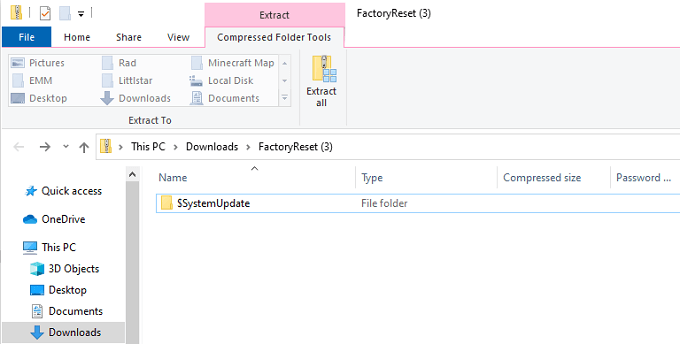
Perhatikan bahwa seharusnya tidak ada file lain di drive; itu harus kosong kecuali $ SystemUpdate.
Langkah selanjutnya melibatkan xbox Anda sendiri.
- Jika Anda menggunakan koneksi kabel, cabut kabel Ethernet dari belakang konsol.
- Turunkan xbox dan lepaskan kabel daya.
- Setelah 30 detik, sambungkan kembali kabel daya.
- Hubungkan drive USB yang berisi file $ SystemUpdate ke Xbox.
- Tekan dan tahan Pasangan Dan Mengeluarkan tombol.
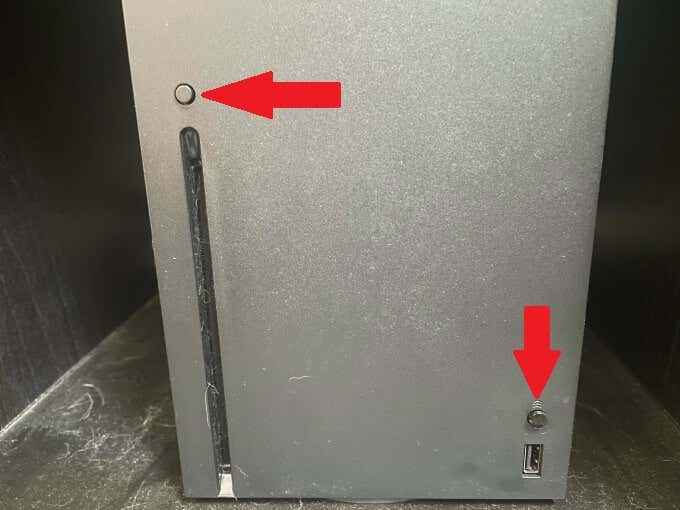
Catatan: Jika Anda memiliki konsol semua digital yang tidak memiliki tombol eject, Anda hanya perlu menahan Pasangan tombol.
- tekan Xbox tombol di bagian depan konsol dan terus menahan Pasangan Dan Mengeluarkan Tombol selama 10 hingga 15 detik.
- Dengarkan dua nada yang menunjukkan power-up. Setelah nada kedua, Anda dapat melepaskan Pasangan Dan Mengeluarkan tombol.
- Setelah konsol restart, lepaskan drive USB.
Jika prosesnya berhasil, Anda akan melihat panduan pengalaman digital di layar. Ini akan memandu Anda melalui langkah -langkah untuk menyelesaikan reset konsol Anda. Ketahuilah bahwa proses restart konsol dapat memakan waktu beberapa menit, membutuhkan koneksi internet. Menghubungkan kembali kabel ethernet setelah dimulai.
Tentang nada startup
Mendengarkan nada startup bukan hanya langkah yang diperlukan tetapi yang informatif. Suara yang dibuat Xbox Anda karena booting menunjukkan informasi penting mengenai proses tersebut. Dalam proses di atas, nada pertama harus terjadi sekitar 10 detik setelah Anda menyalakan konsol untuk kedua kalinya.
Nada pertama itu menunjukkan bahwa pembaruan USB telah terdeteksi. Nada kedua menunjukkan bahwa file telah disalin dan dipasang. Alasan ini tidak terjadi setiap saat adalah bahwa Xbox biasanya tidak mencari pembaruan USB kecuali diminta. Menahan Pasangan Dan Mengeluarkan Tombol memberi tahu sistem untuk mencari pembaruan.
Jika Anda tidak mendengar dua nada ini, itu berarti ada sesuatu yang salah dengan pembaruan dan Anda mungkin perlu mengulangi prosesnya.
Harap dicatat: Mengatur ulang Xbox Anda melalui USB adalah reset total pabrik. Tidak ada data di Xbox One atau Seri X yang akan tetap ada.
Tidak ada yang mau menggunakan reset pabrik penuh, tetapi kadang -kadang diperlukan saat pemecahan masalah kesalahan. Langkah pertama adalah mengatur ulang konsol dan melestarikan permainan, meskipun. Meskipun akan membawa Anda melalui proses pengaturan awal sekali lagi dan meminta Anda masuk kembali ke Xbox Live, jangan khawatir - game dan data Anda akan tetap ada di sana.
- « 18 hal yang harus dicoba saat mouse Anda membeku di Windows 10
- Tidak bisa menghapus instalan perselisihan? Cara menghapus instalannya dengan benar »

